VLOOKUP Funksjon i Excel
Vlookup excel-funksjon er en innebygd referansefunksjon som brukes til å finne ut bestemte data fra en gruppe data eller område som også er kjent som tabellmatrise, vlookup-formelen bruker totalt fire argumenter, det første argumentet er referansecellen og det andre argumentet er tabelloppstillingen, det tredje argumentet er kolonnetallet hvor dataene våre er og fjerde samsvarende kriterier.
Mens vi arbeider med to eller flere datasett, kommer vi over en situasjon der behovet er å sammenligne eller koble sammen datasettene. Noen tidsmål kan også være å hente samsvarende eller tilsvarende data fra et bestemt datasett for settet med identifikatorer. I Excel kan dette problemet løses ved hjelp av forskjellige funksjoner som VLOOKUP , Index, Match, IF, etc. der VLOOKUP Excel-funksjonen er den enkleste og mye brukt for å løse ethvert Excel-problem.
Når VLOOKUP- funksjonen blir kalt, blir det søkt etter verdien som skal slås opp i kolonnen lengst til venstre i tabellmatrisen, som er sendt som referanse i VLOOKUP-funksjonen excel. Når oppslagsverdien er funnet, returnerer den tilsvarende verdien fra tabelloppsettet.
V i VLOOKUP står for vertikalt søk (i en enkelt kolonne), mens H i HLOOKUP står for horisontalt søk (innenfor en enkelt rad).
Den FINN.RAD Excel-funksjon er en innebygd funksjon i Microsoft Excel, som har blitt kategorisert som et oppslag / Reference funksjon.

VLOOKUP Formel
VLOOKUP-formelen i Excel er som følger:

Forklaring
VLOOKUP-formelen i Excel godtar følgende argumenter:
- Lookup_value: Er verdien eller ID-en som skal seares i en tabell
- Table_array: Er tabellen eller området det vil bli søkt i Lookup_value
- Col_index: Er kolonnenummeret i tabellen som den samsvarende verdien må returneres fra. Den første kolonnen er 1.
- Range_lookup: (Valgfritt). Hvis denne parameteren er utelatt, er den som standard 1. Range_lookup kan godta følgende parameter:
- '0' eller 'FALSE' for nøyaktig samsvar
- '1' eller 'TRUE' for en omtrentlig kamp
Hvordan bruker jeg VLOOKUP i Excel?
Før du begynner med V-lookup-funksjonen i Excel, må du gå gjennom følgende viktige retningslinjer:
- Generelt vil du finne at termoppslagsverdi brukes i stedet for verdi som skal slås opp. Begge er like.
- I tabellreferansen eller -området der oppslagsverdien er lokalisert, bør oppslagsverdikolonnen alltid være i den første kolonnen for VLOOKUP som fungerer riktig. For VLOOKUP i et excel-eksempel, hvis oppslagsverdien er i celle D2, bør rekkevidden din starte med D.
- Du bør telle kolonnenummer, som du ønsker å returnere i Vlookup-formelen i excel fra starten av tabellkolonnen. For VLOOKUP i excel-eksempel, hvis du spesifiserer C2: E5 som området, bør du telle C som den første kolonnen, C som den andre, og så videre.
- Eventuelt kan du legge inn SANT eller '0' hvis du vil ha en omtrentlig kamp eller FALSK '1' hvis du vil ha en nøyaktig samsvar med returverdien. Standardverdien for Vlookup vil alltid være satt til SANT eller omtrentlig samsvar.
Nedenfor er Vlookup-formelen i excel etter å ha satt alle de ovennevnte sammen:
= VISNING (oppslagsverdi, rekkevidden eller tabellreferansen som inneholder oppslagsverdien, kolonnetallet fra området som skal returneres, SANT for en omtrentlig kamp eller FALSE for en eksakt samsvar).
Eksempler
La oss ta noen få VLOOKUP i excel-eksempler før vi bruker excel Vlookup-funksjonen:
Eksempel 1
I regnearket nedenfor har vi ansattedata. Målet vårt er å hente samsvarende data for et sett medarbeider-ID som er til stede i høyre sidetabell.
Inne i VLOOKUP-funksjonen i Excel har vi passert de nødvendige parametrene. Trinn,
velg oppslagsverdien, som er cellen G4 ,
pass tabellreferansen som er B4: D10 ,
kolonnenummeret til tabellen som skal returneres her, trenger vi e-post, så det er 3 , og
samsvarstype som '0', noe som betyr at vi trenger en nøyaktig samsvar.
VLOOKUP-formelen i Excel kan skrives om som = Vlookup (G9, $ B $ 4: $ D $ 10,3,0), som returnerer [email protected].
Hvis du tenker hva som er hensikten med å bruke $ sign-in table reference, så fortsett å lese dette. $ -Tegnet brukes til å fryse tabellreferansen ved å bruke funksjonsnøkkelordet F4 også, kalt absolutt referanse. Så hvis du drar VLOOKUP Excel-formelen til under cellene, vil tabellreferansen forbli uendret.

Merk: For oppslagsverdien = 169 er det ingen post med samme verdi i kolonnen Ansatt-id. Derfor returnerer VLOOKUP-formelen i Excel her feil som # N / A. Hvis ingenting blir funnet, returnerer den # N / A.
Eksempel 2
Det er ikke nødvendig at oppslagsverdien må være et tall. Det kan være en streng eller en serie tegn.
I dette eksemplet på VLOOKUP-funksjonen vil vi igjen bruke det samme datasettet, men oppslagsverdien blir endret til en e-postadresse, og til gjengjeld vil vi se medarbeider-ID-en for den oppgitte e-postmeldingen.
Inne i VLOOKUP-formelen i Excel har vi passert de nødvendige parametrene som følger:
velg oppslagsverdien som er cellen H8 eller fra kolonne H,
pass tabellreferansen som er B4: D10 ,
kolonnenummeret i tabellen som skal returneres her, trenger vi ansattes ID, så det er 3 , og
samsvarstype som '0', noe som betyr at vi trenger en nøyaktig samsvar.
Du har lagt merke til at i oppslagsdatasettet har vi flyttet e-postkolonnen til venstre for tabellen. Dette er begrensningen av Vlookup-formelen i excel; altså må oppslagsverdikolonnen være til venstre.
Vi kan omskrive VLOOKUP-formelen i excel = Vlookup (gagan @ yahoo.com, B4: E10,2,0) denne returnerer verdien 427.

Eksempel 3

Nå vil du slå opp en gen-ID i de gitte dataene og vil se dens funksjon. Verdien (gen-ID) for oppslag er gitt i celle F4. For å slå opp verdien og returnere funksjonen, kan du bruke VLOOKUP Formula i Excel:
= VISNING (F4, A3: C15, 3)
F4 - verdi å slå opp
A3: C15 - tabelloppsett
3 - kolonneindeks som inneholder ønsket returverdi
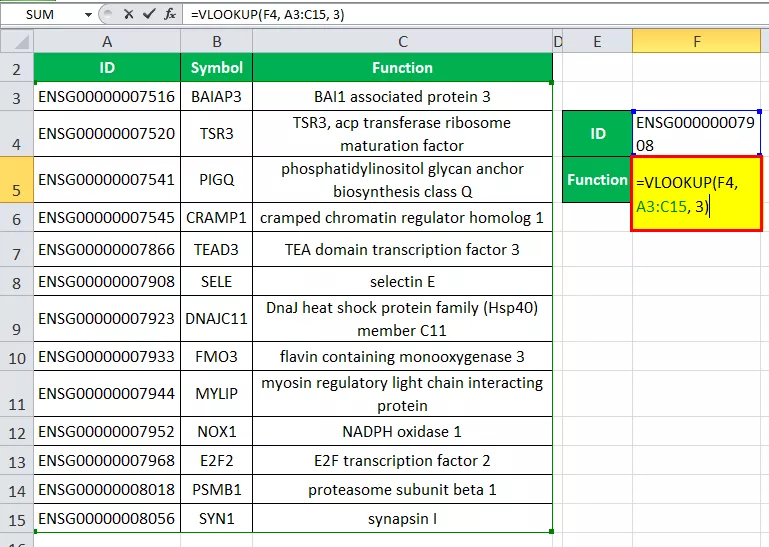
Det vil returnere funksjonen til den tilsvarende ID-en.

Ting å merke seg
- Denne funksjonen kan returnere hvilken som helst datatype, for eksempel numerisk, dato, streng osv.
- Hvis du velger FALSE for parameteren approximate_match, og hvis det ikke blir funnet noe nøyaktig samsvar, vil Vlookup-funksjonen returnere # N / A.
- Hvis du velger SANT for parameteren approximate_match, og hvis det ikke blir funnet noe nøyaktig samsvar, returneres den neste mindre verdien.
- Indeksnummeret må ikke være mindre enn 1, ellers returnerer Vlookup-funksjonen #VALUE !.
- Hvis verdien av indeksnummer er større enn antall kolonner i referansetabellen, vil Vlookup-funksjonen returnere feilen #REF !.
- Denne funksjonen må brukes på et datasett som ikke inneholder duplikat i oppslagskolonnen i tabellmatrisen. Vlookup-funksjonen returnerer den første posten der verdien samsvarer i en tabell.
- Hvis du leter etter tall i en liste med tall, bør du sørge for at de ikke er formatert som tekst.









